excel复制区域与粘贴区域不同解决办法
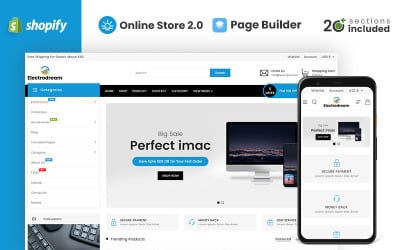
在Excel中,复制和粘贴操作是日常工作中最常见的操作之一。然而,当复制区域与粘贴区域不同时,可能会遇到各种问题,例如数据格式不匹配、公式引用错误、粘贴后数据丢失或错位等。本文将详细探讨这些问题的原因,并提供相应的解决办法,帮助用户高效地完成复制粘贴操作。
一、复制区域与粘贴区域不同的常见问题
-
数据格式不匹配
复制区域的数据格式可能与粘贴区域的格式不一致,导致粘贴后的数据显示异常。例如,复制区域是文本格式,而粘贴区域是数字格式,可能会导致数字无法正确显示或计算。 -
公式引用错误
如果复制区域包含公式,粘贴到不同区域时,公式的引用可能会发生变化,导致计算结果错误。例如,相对引用会根据粘贴位置自动调整,而*引用则保持不变。 -
粘贴后数据丢失或错位
当复制区域与粘贴区域的行列数不一致时,粘贴后可能会出现数据丢失或错位的情况。例如,复制区域有5行数据,而粘贴区域只有3行,可能导致部分数据无法显示。 -
粘贴选项不匹配
Excel提供了多种粘贴选项,如“值”、“公式”、“格式”等。如果选择的粘贴选项不匹配,可能会导致粘贴后的数据不符合预期。 -
合并单元格问题
如果复制区域包含合并单元格,而粘贴区域没有相应的合并单元格结构,可能会导致数据无法正确粘贴或显示。
二、解决复制区域与粘贴区域不同的办法
-
确保数据格式一致
在复制粘贴之前,检查复制区域和粘贴区域的数据格式是否一致。可以通过以下步骤调整格式:- 选择粘贴区域,点击“开始”选项卡中的“数字格式”下拉菜单,选择与复制区域相同的格式。
- 如果复制区域是文本格式,而粘贴区域需要数字格式,可以在粘贴后使用“文本转列”功能将文本转换为数字。
-
调整公式引用
如果复制区域包含公式,粘贴时需要注意公式的引用方式:- 对于相对引用,Excel会自动根据粘贴位置调整公式。如果需要保持引用不变,可以使用*引用(在公式中添加
$符号)。 - 如果需要粘贴公式但保持引用不变,可以使用“选择性粘贴”中的“公式”选项。
- 对于相对引用,Excel会自动根据粘贴位置调整公式。如果需要保持引用不变,可以使用*引用(在公式中添加
-
确保行列数一致
在复制粘贴之前,确保复制区域和粘贴区域的行列数一致。如果行列数不同,可以采取以下措施:- 调整粘贴区域的大小,使其与复制区域匹配。
- 如果无法调整粘贴区域的大小,可以分多次粘贴,确保数据完整。
-
选择合适的粘贴选项
Excel提供了多种粘贴选项,用户可以根据需要选择合适的选项:- 值:只粘贴数值,不包含公式和格式。
- 公式:只粘贴公式,不包含数值和格式。
- 格式:只粘贴格式,不包含数值和公式。
- 全部:粘贴所有内容,包括数值、公式和格式。
- 转置:将行和列互换后粘贴。
-
处理合并单元格问题
如果复制区域包含合并单元格,粘贴时需要注意以下事项:- 确保粘贴区域有相应的合并单元格结构。可以在粘贴前手动合并单元格。
- 如果无法合并单元格,可以考虑取消合并,将数据拆分到多个单元格中,再进行粘贴。
-
使用“选择性粘贴”功能
Excel的“选择性粘贴”功能提供了更多的粘贴选项,可以解决复制区域与粘贴区域不同的问题。以下是使用“选择性粘贴”的步骤:- 复制所需区域。
- 选择粘贴区域,右键点击并选择“选择性粘贴”。
- 在弹出的对话框中选择合适的选项,如“值”、“公式”、“格式”等。
-
使用“填充”功能
如果复制区域与粘贴区域的行列数不同,可以使用“填充”功能将数据扩展到整个粘贴区域。以下是使用“填充”功能的步骤:- 复制所需区域。
- 选择粘贴区域,点击“开始”选项卡中的“填充”按钮,选择“向下填充”、“向右填充”等选项。
-
使用“粘贴链接”功能
如果需要在粘贴区域中保持与复制区域的动态链接,可以使用“粘贴链接”功能。以下是使用“粘贴链接”的步骤:- 复制所需区域。
- 选择粘贴区域,右键点击并选择“选择性粘贴”。
- 在弹出的对话框中选择“粘贴链接”选项。
-
使用“转置”功能
如果需要将行和列互换后粘贴,可以使用“转置”功能。以下是使用“转置”功能的步骤:- 复制所需区域。
- 选择粘贴区域,右键点击并选择“选择性粘贴”。
- 在弹出的对话框中勾选“转置”选项。
-
使用VBA宏自动化操作
对于复杂的复制粘贴操作,可以使用VBA宏来自动化处理。以下是使用VBA宏的步骤:- 按
Alt + F11打开VBA编辑器。 - 插入一个新模块,编写复制粘贴的代码。
- 运行宏,自动完成复制粘贴操作。
- 按
三、总结
在Excel中,复制区域与粘贴区域不同可能会导致各种问题,但通过调整数据格式、公式引用、行列数、粘贴选项等,可以有效地解决这些问题。此外,Excel的“选择性粘贴”、“填充”、“转置”等功能提供了更多的粘贴选项,帮助用户灵活地处理复制粘贴操作。对于复杂的操作,还可以使用VBA宏来自动化处理。掌握这些技巧,可以大大提高工作效率,确保数据的准确性和完整性。


